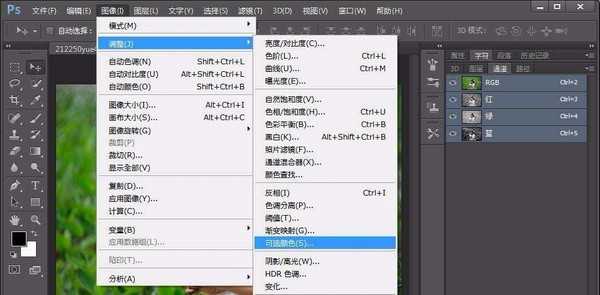ps怎么将普通的图片处理的很小清新?
(编辑:jimmy 日期: 2025/12/31 浏览:3 次 )
平时我们拍照片,拍出来的感觉肯定都是真实场景,真实光线。有时候也不会令我们满意,但是我们有ps,想要什么样的感觉,都可以处理出来,这个教程呢主要是讲讲小清新的ps调色教程,没错,很多小年经喜欢的的风格。
- 软件名称:
- Adobe Photoshop 8.0 中文完整绿色版
- 软件大小:
- 150.1MB
- 更新时间:
- 2015-11-04立即下载
1、打开ps软件,打开准备好需要调色的照片,按住Ctrl+J复制图层。如图:
2、创建可选颜色图层,,在图层面板下面的图标选择可选颜色选项,也可以在菜单栏选择图像-调整-可选颜色。两种方法都可以。如图:
3、创建好可选颜色图层后,对黄色,绿色还有中性色进行调整,参数如图:
4、接下来创建曲线调整图层,同样方法,可以在图层面板下方选择图标创建,也可以在图像-调整-曲线来创建。
5、对曲线里的红色,绿色,蓝色分别进行调整,最后调完可以对整体RGB做下微调。
上一页12 下一页 阅读全文
下一篇:ps图片颜色怎么处理成唯美暖色效果?